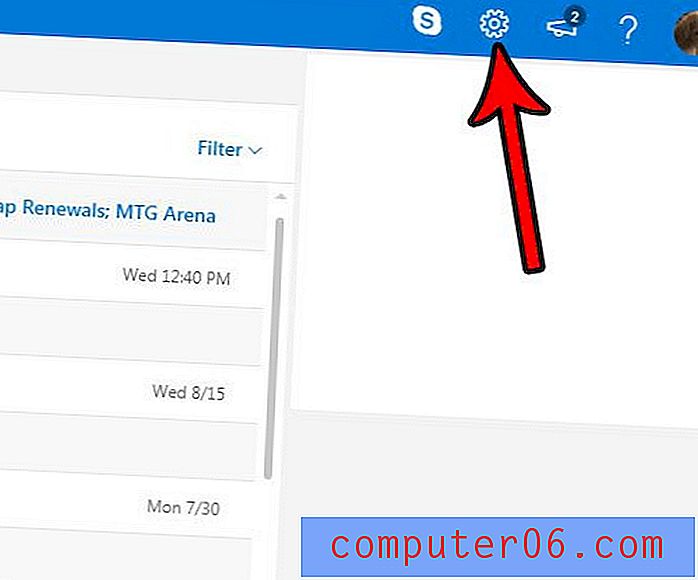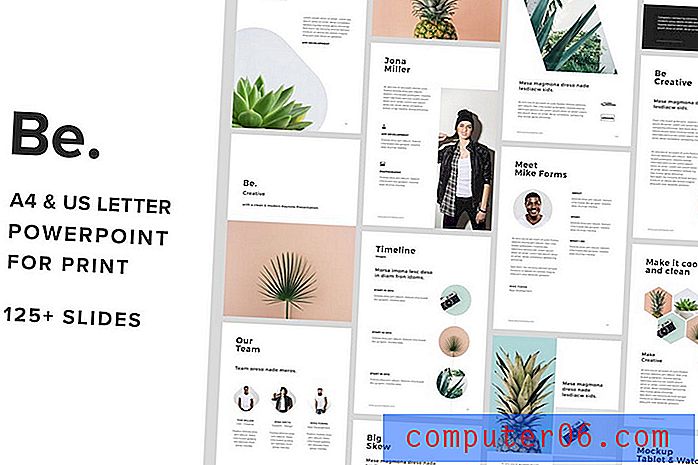Kā drukāt vienā lappusē programmā Excel 2011
Drukāšana var būt viens no kaitinošākajiem uzdevumiem, ko jūs regulāri uzņematies, un tas nav vairāk redzams kā programmā Excel. Varat brīvi izveidot jebkura izmēra izklājlapas, taču tās ne vienmēr atbilst papīra izmēram, uz kura vēlaties tās izdrukāt. Tātad, ja vēlaties piespiest Excel 2011 darbgrāmatu ietilpināt tikai vienā lappusē, varat to izdarīt, veicot tālāk aprakstītās darbības.
Ievietojiet izklājlapu vienā lappusē programmā Excel 2011
Lai gan mēs pievērsīsimies izklājlapas pielāgošanai tikai vienai lapai programmā Excel 2011, varat arī veikt šo pašu procedūru, lai pielāgotu izdrukājamo lapu skaitu. Piemēram, jūs varētu konfigurēt Excel darblapu, lai visas kolonnas izdrukātu vienā lappusē, bet rindas sadalītu papildu lapās. Tas, iespējams, ir labāks risinājums, ja drukāsit lielu izklājlapu ar lielu rindu skaitu.
1. darbība: atveriet izklājlapu programmā Excel 2011.
2. darbība: ekrāna augšdaļā noklikšķiniet uz Fails .

3. solis: izvēlnes apakšā noklikšķiniet uz Drukāt .
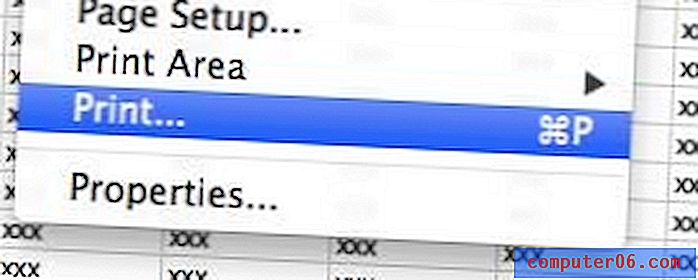
4. solis: atzīmējiet izvēles rūtiņu pa labi no mērogošanas .
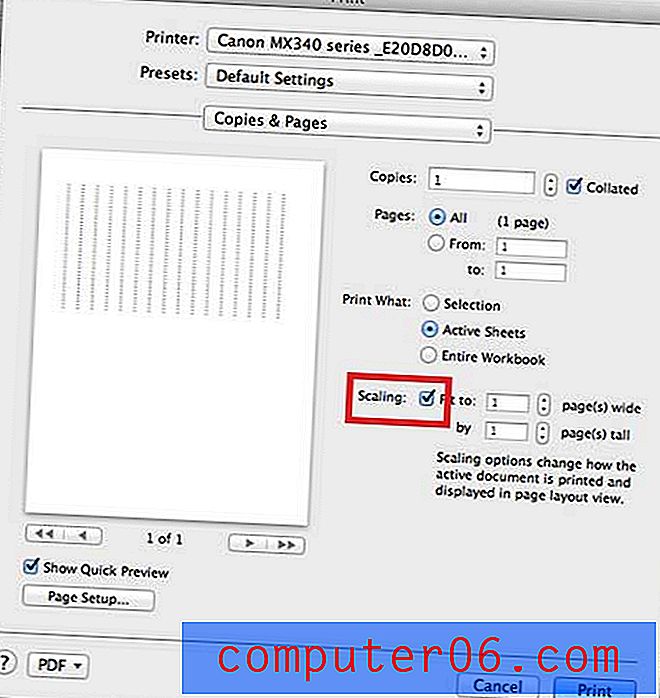
5. solis: laukos pa labi no Fit to: un ar ievadiet 1.
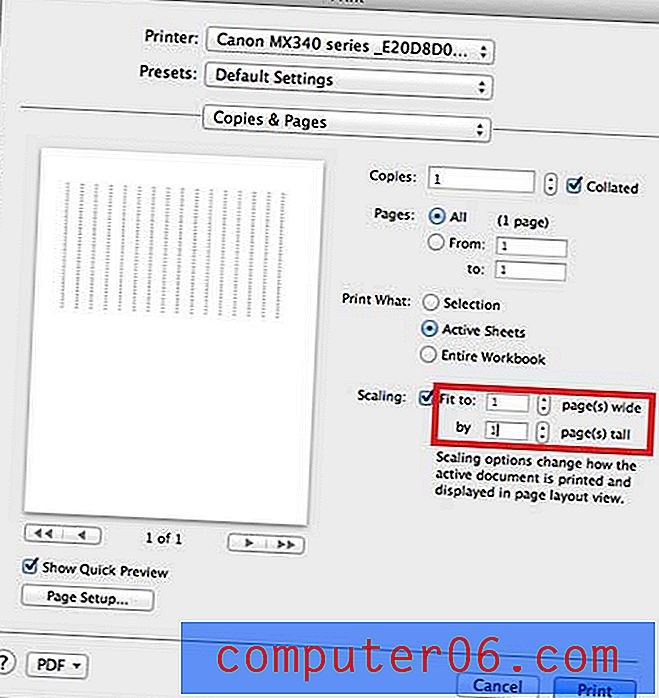
6. solis: izvēlnes apakšā noklikšķiniet uz pogas Drukāt .
Ņemiet vērā: tas var radīt ļoti mazu tekstu, ja vienā lapā ievietojat lielu izklājlapu.
Mēs jau esam rakstījuši par to, kā izdrukāt izklājlapu tikai vienā lappusē arī programmā Excel 2010. Lasiet šeit, lai uzzinātu, kā.